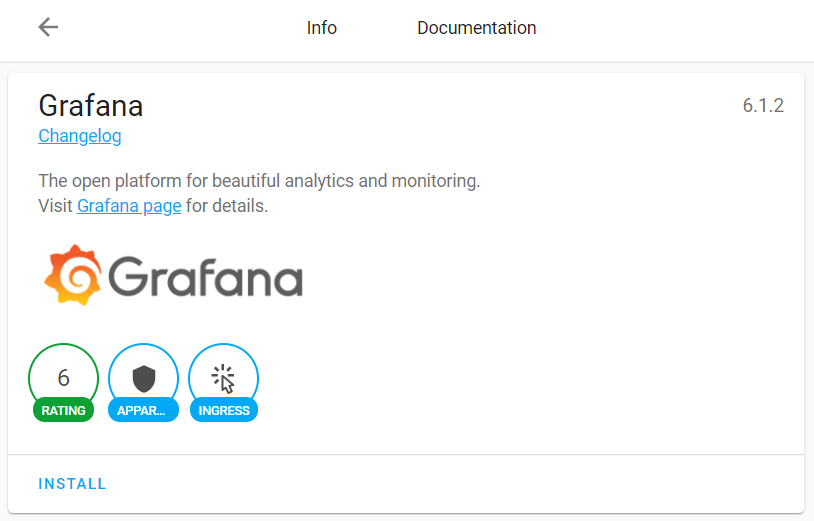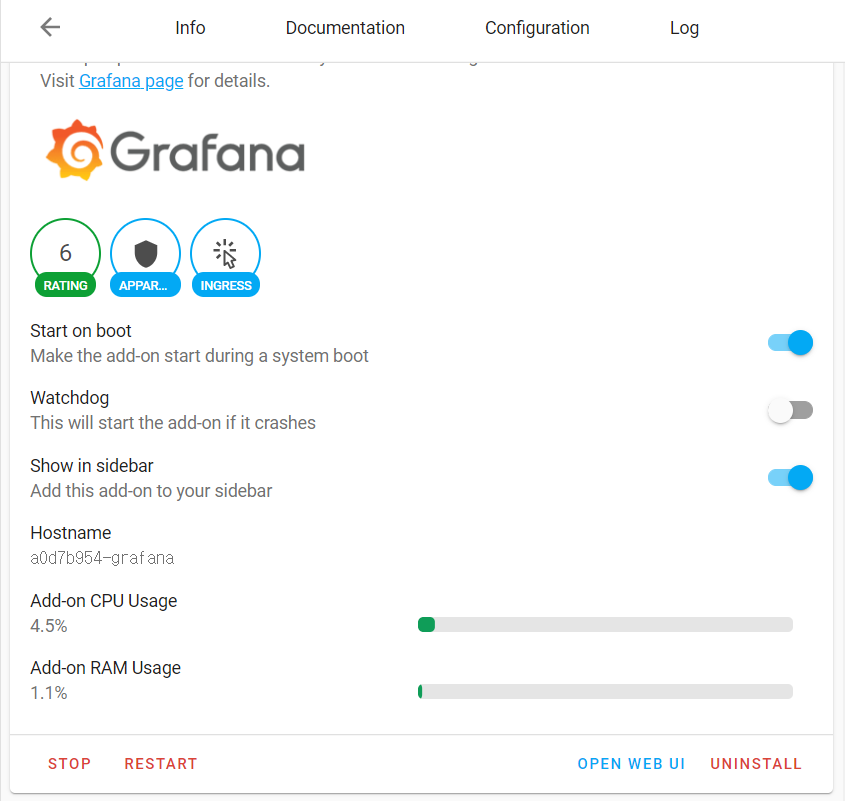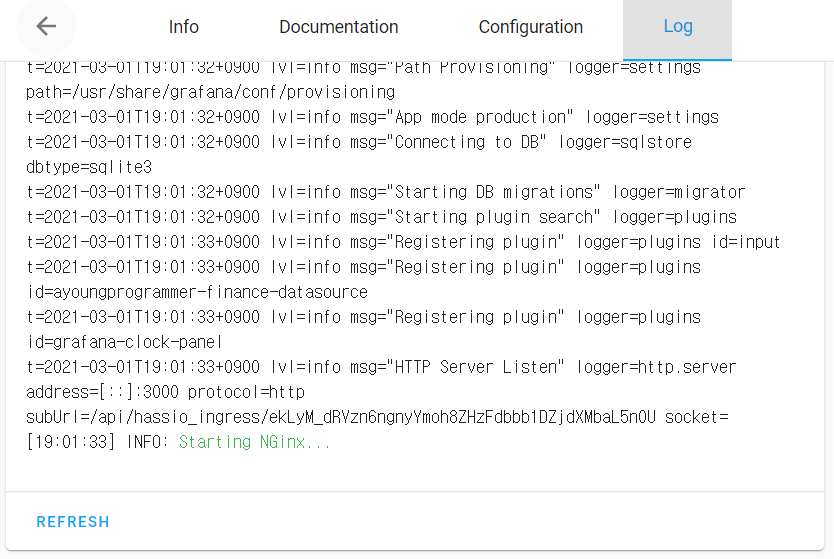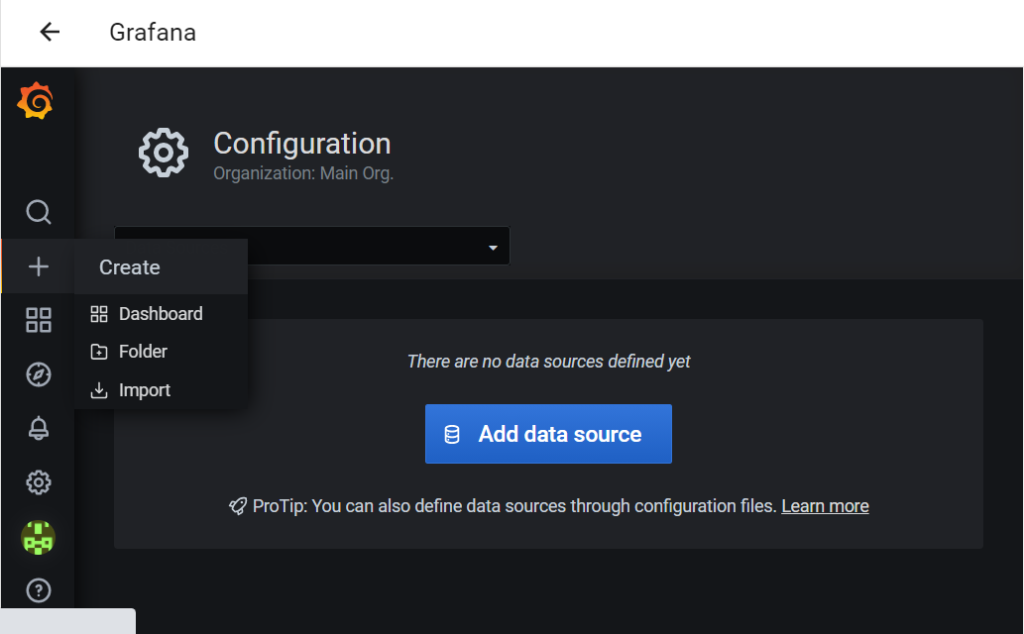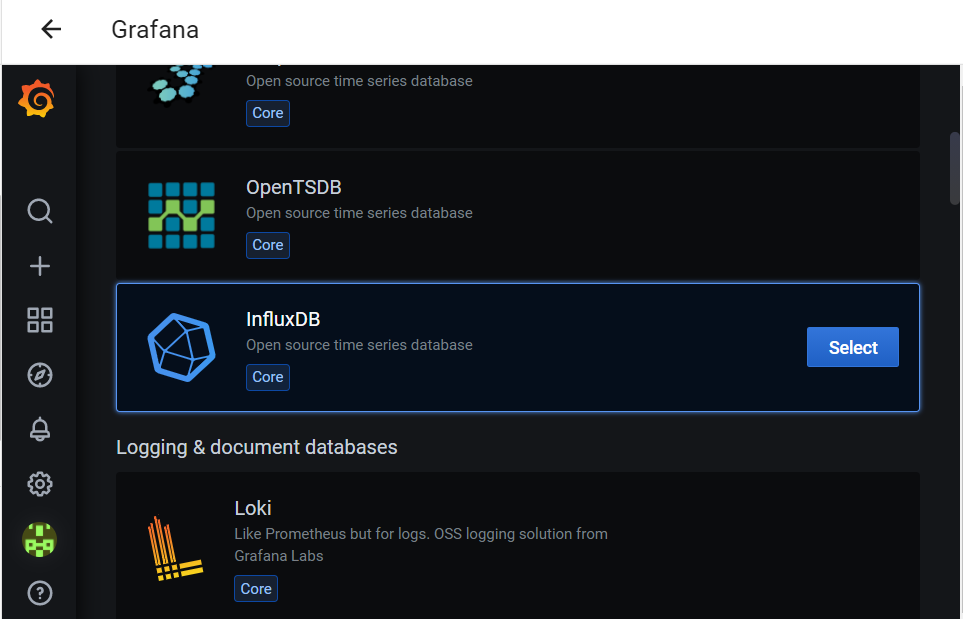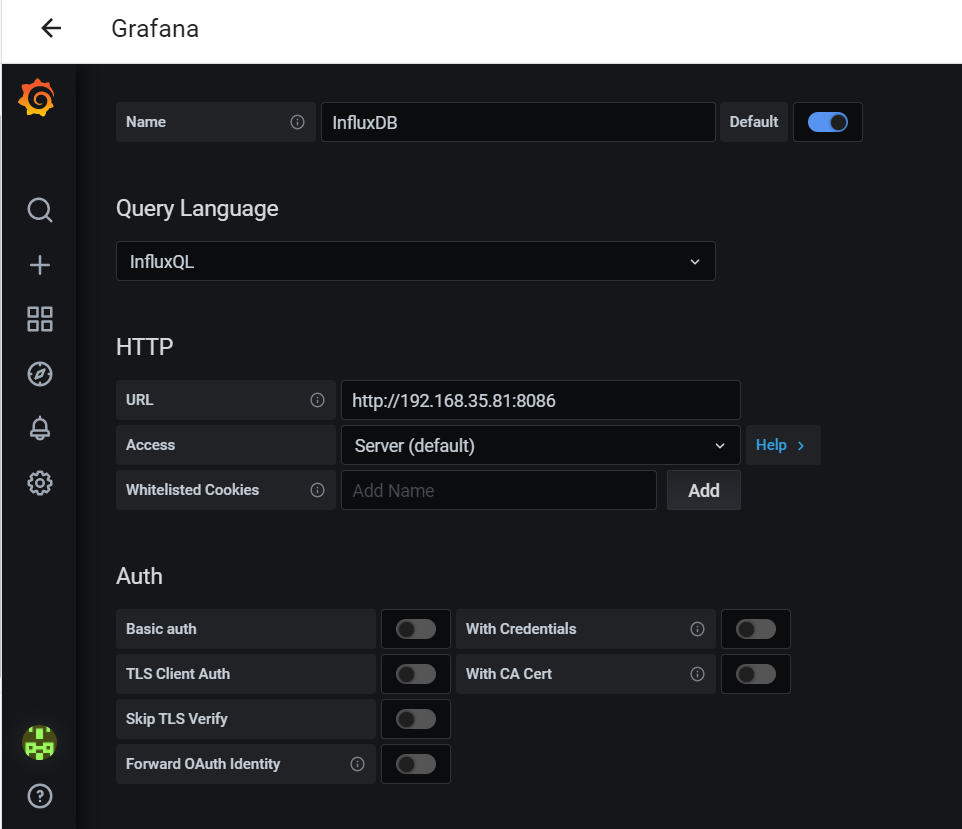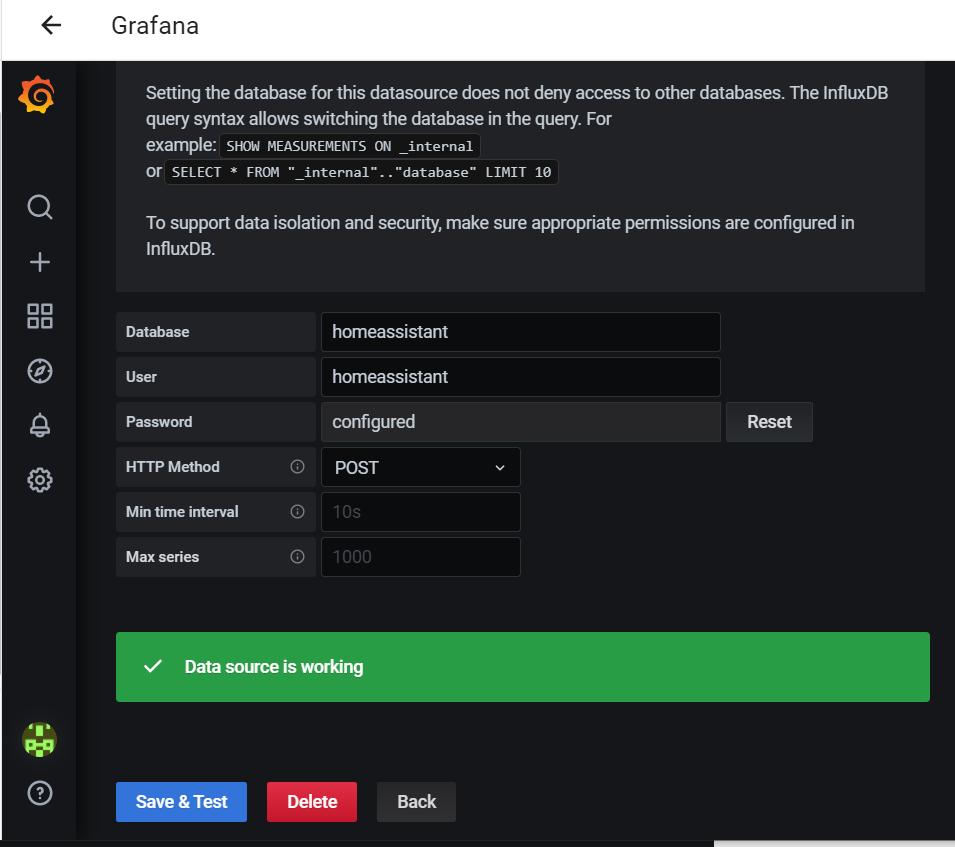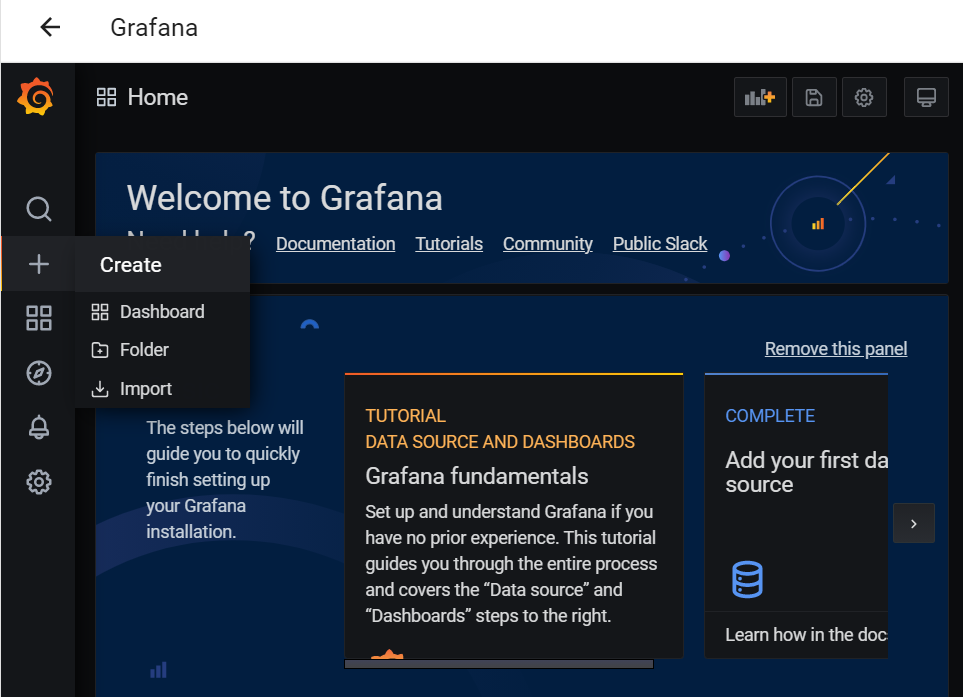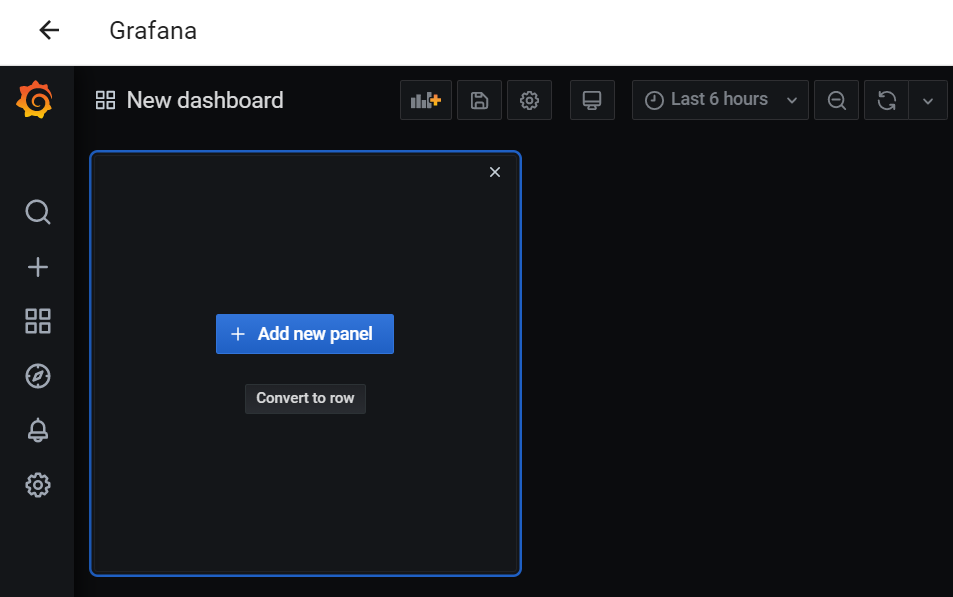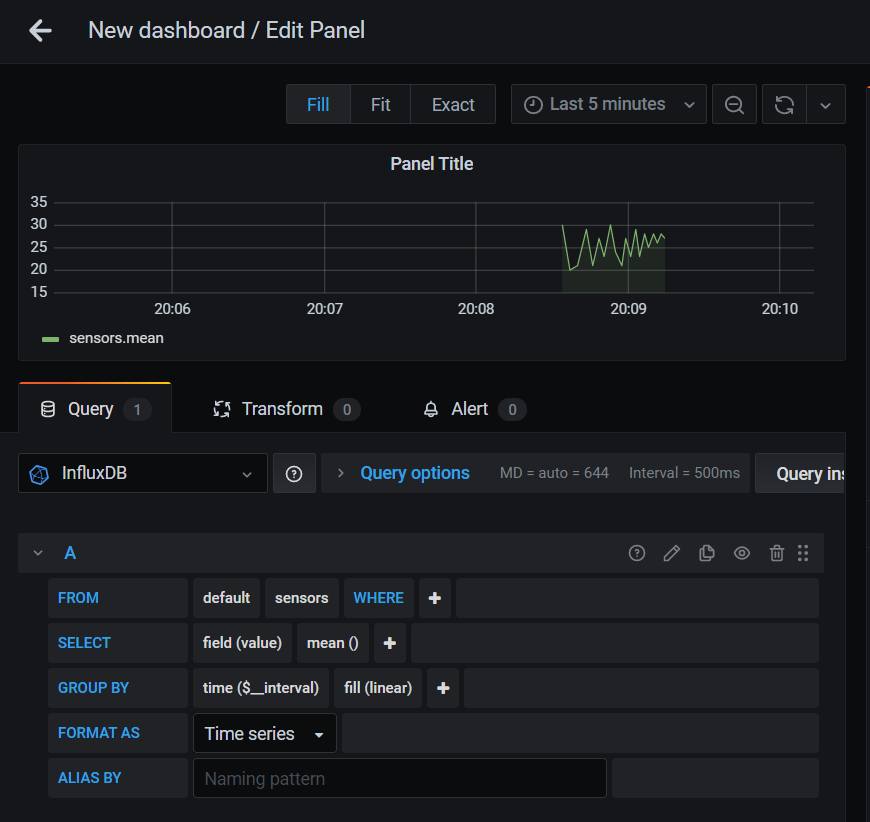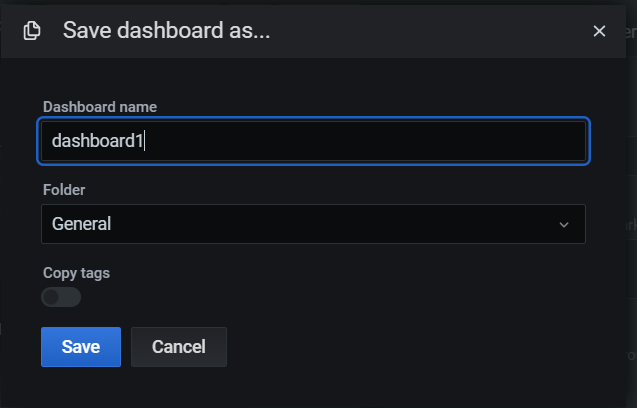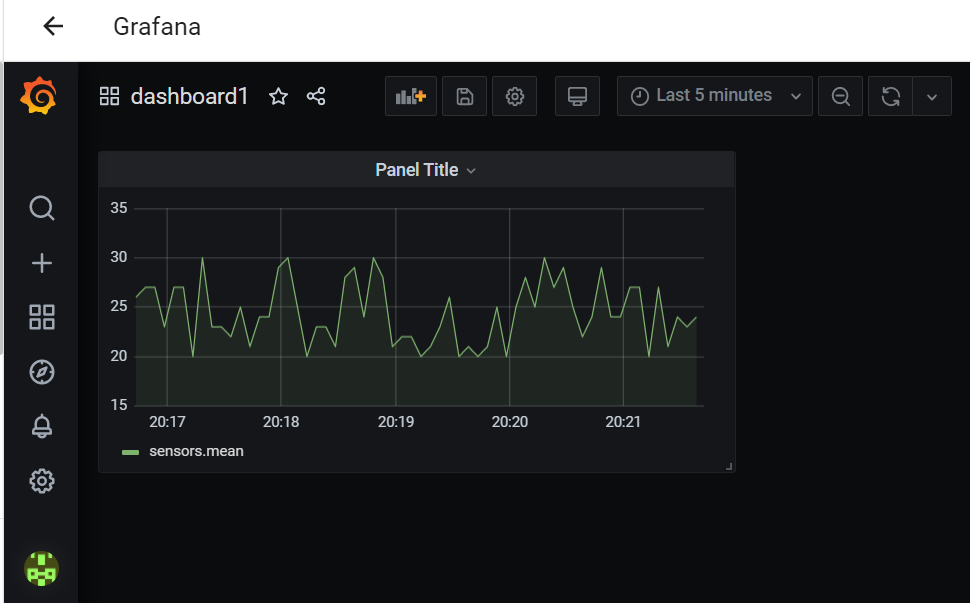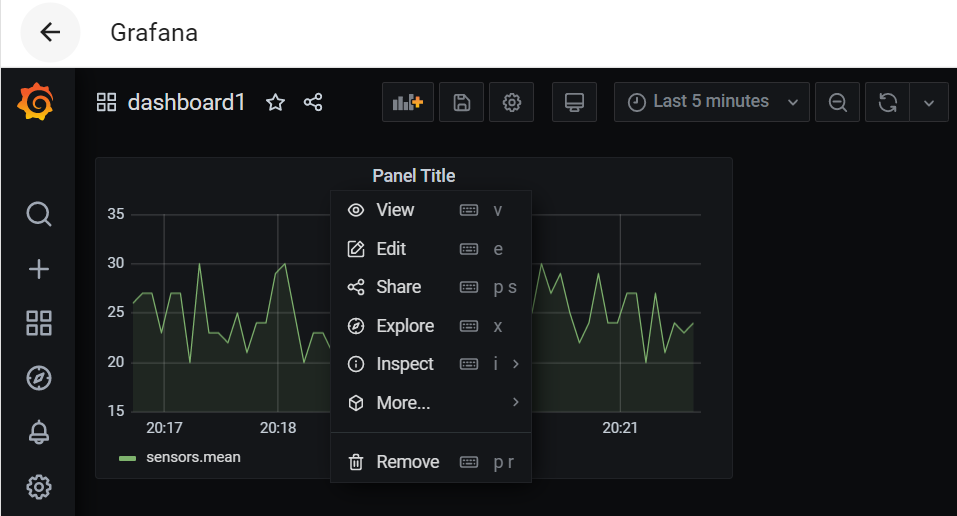0 사전 작업
라즈베리파이에 Home Assistant가 설치되고 File Editor add-on를 사용할 수 있어야 합니다. 준비가 되어 있지 않으면 다음 링크에 따라 관련 부분을 설치합니다.
라즈베리파이에 Home Assistant와 IoT용 서버 설치하기1 Grafana add-on 선택하기
사이드 바의 Supervisor 항목 사용
왼쪽 사이드 바에서 Supervisor ▶ Add-on Store ▶ Grafana를 따라 선택합니다. Add-on Strore의 Home Assistant Community Add-ons 영역에 Node-RED add-on이 있습니다.
INSTALL 버튼을 눌러서 설치합니다.2 Grafana add-on 설정하기
configuration 초기값
plugins: [] env_vars: [] ssl: true certfile: fullchain.pem keyfile: privkey.pem
configuration 설정 예
plugins:
- ayoungprogrammer-finance-datasource
- grafana-clock-panel
env_vars:
- name: GF_DEFAULT_INSTANCE_NAME
value: Hassio
ssl: false
certfile: fullchain.pem
keyfile: privkey.pem
log_level: info
grafana_ingress_user: frenck
Network 설정
Network는 기본값 그대로 둡니다.
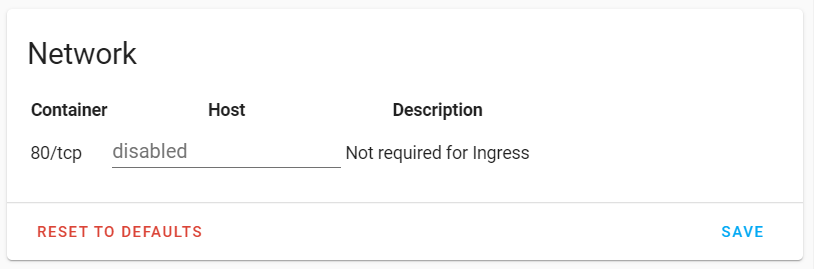
3 Grafana 시작하기
START 버튼 누르기
Log 확인하기
4 InfluxDB에 연결하여 사용하기
Grafana 대시보드에서 InfluxDB에 연결하기
1 Data Sources 리스트 메뉴
Supervisor ▶ Add-on Store ▶ Grafana에서 OPEN WEB UI을 누르면 대시보드가 나타납니다.왼쪽 아이콘 바에서 ![]() 에 커서를 대면 드랍다운 리스트가 나타납니다. 여기서 Data Sources를 선택합니다.
에 커서를 대면 드랍다운 리스트가 나타납니다. 여기서 Data Sources를 선택합니다.
2 Add data source 버튼 누르기
아래 화면에서 Add data source를 누릅니다.
3 데이트 소스에서 InfluxDB 선택하기
데이터 소스의 리스트에서 InfluxDB를 선택합니다.
4 InfluxDB 접속 정보 입력하기
InfluxDB에 접속하기 위한 정보를 입력하고 Save & Test 버튼을 누릅니다. Data source id working 메시지가 나타나면 제대로 된 것입니다.
Grafana 대시보드 만들기
1 Data Sources 리스트 메뉴
왼쪽 아이콘 바에서 ![]() 에 커서를 대면 Create드랍다운 리스트가 나타납니다. 여기서 Dashboard를 선택합니다.
에 커서를 대면 Create드랍다운 리스트가 나타납니다. 여기서 Dashboard를 선택합니다.
2 Add new panel 버튼 누르기
아래 화면에서 Add new panel를 누릅니다.
3 Query 입력하기
아랫 부분에 Query A를 입력합니다. Query는 여러 개 입력할 수도 있습니다.
4 대시보드 내용 보관하기
우측 상단의 ![]() 를 누르면 대시보드 이름을 입력하는 윈도우가 나옵니다.
를 누르면 대시보드 이름을 입력하는 윈도우가 나옵니다.
5 완성된 대시보드
한 개의 palel로 된 대시보드입니다. panel은 몇 개든지 추가할 수 있습니다.
6 panel 수정하기
panel 이름을 누르면 드랍다운 리스트가 나타납니다. 여기서 원하는 기능을 선택하여 panel의 설정 내용을 바꿀 수 있습니다.